Maison >Les sujets >word >Comment supprimer l'espace après le numéro de référence
Comment supprimer l'espace après le numéro de référence
- 尚original
- 2019-07-10 13:55:3158614parcourir

Comment supprimer les espaces après les chiffres dans Word :
Ouvrez le document Word que vous avez configuré pour trier automatiquement et sélectionnez tout votre texte numéroté, comme indiqué dans l'image ;
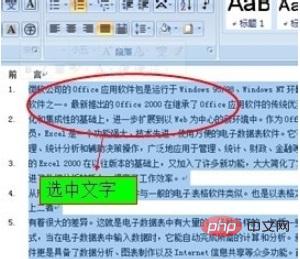
Cliquez avec le bouton droit sur le texte que vous avez sélectionné et sélectionnez « Paragraphe », comme indiqué dans l'image
Entrez les paramètres "Paragraphe" et sélectionnez " Les "Taquets de tabulation" sous "Saut de ligne et saut de page" sont comme indiqué dans la figure ;
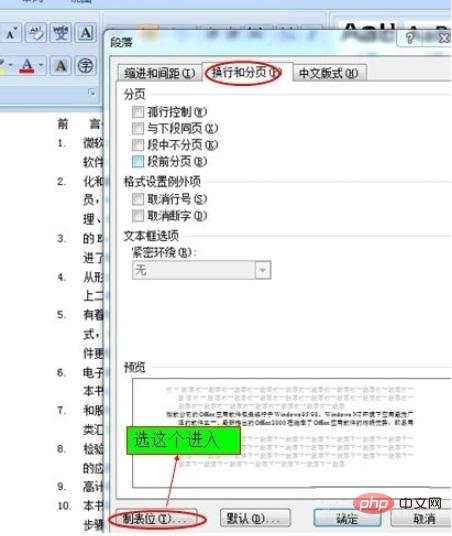
Entrez "Taquets de tabulation" et définissez la valeur sous « Caractère de tabulation par défaut » sur 0, puis cliquez simplement sur OK, comme indiqué dans l'image

Après le réglage, cliquez sur OK pour voir l'effet, comme montré dans l'image ;
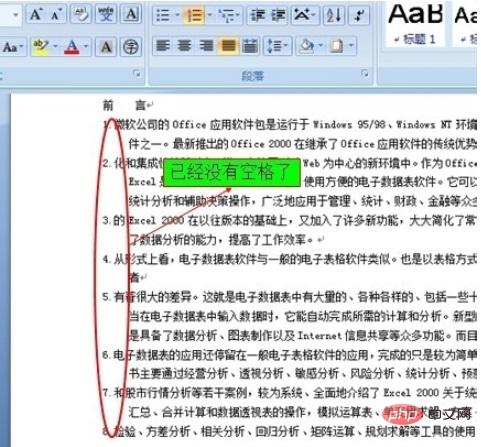
Pour plus de connaissances techniques liées aux mots, veuillez visiter la colonne Tutoriel de démarrage de Word pour apprendre !
Ce qui précède est le contenu détaillé de. pour plus d'informations, suivez d'autres articles connexes sur le site Web de PHP en chinois!


